您的位置:首页 > Chrome浏览器怎么下载后如何快速配置代理
Chrome浏览器怎么下载后如何快速配置代理
时间:2025-07-13
来源:谷歌浏览器官网
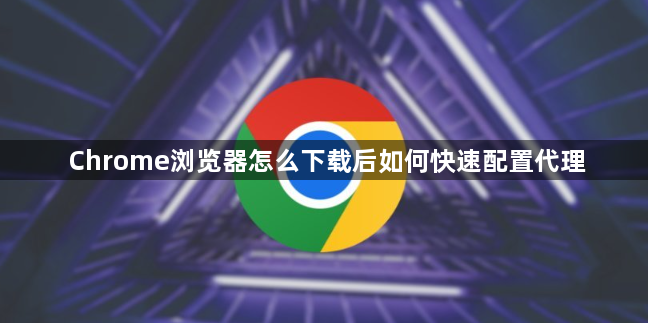
1. 通过浏览器设置配置:打开Chrome浏览器,点击右上角的三个点(菜单按钮),选择“设置”。在设置页面中,滚动到页面底部,点击“高级”选项。在“高级”设置部分,找到并点击“系统”或“打开计算机的代理设置”(具体名称可能因版本而异)。这将根据你的操作系统打开相应的网络设置界面。在网络设置界面中,找到“代理”或“代理服务器”选项。若需手动设置代理,可选择“手动设置代理”,然后在“地址”和“端口”栏中输入代理服务器的IP地址和端口号。若需自动配置代理,可选择“自动检测设置”,并输入自动配置脚本的URL。完成设置后,点击“确定”或“应用”按钮保存更改。
2. 通过命令行启动时指定代理:打开命令提示符或终端(Windows系统为命令提示符,macOS/Linux系统为终端)。在命令提示符或终端中,输入命令“chrome --proxy-server=<代理服务器IP>:<端口>”(将<代理服务器IP>替换为实际的代理服务器IP地址,<端口>替换为实际的端口号),然后按下回车键执行命令,Chrome浏览器将会以指定的代理服务器启动。
3. 安装代理插件:打开Chrome浏览器,进入Chrome网上应用店,在搜索框中输入“代理”等关键词,查找相关的代理插件。根据自己的需求选择合适的代理插件,点击“添加至Chrome”按钮进行安装。安装完成后,可在浏览器右上角的插件图标处,点击图标打开插件的设置页面,按照插件的说明进行代理服务器的配置,如输入代理服务器的地址、端口、用户名和密码等信息。配置完成后,即可通过该插件使用代理服务。
